

ブラウザー画面にダウンロードする動画を表示できましたら、![]() ボタンをクリックします。
ボタンをクリックします。
表示されるメニューからサイズと画質を選択すると、ダウンロードがはじまります。
下図例は、お気に入りのダウンロード方法を選択
(サイズ: [iPodサイズ/iPod nano用] / 画質: [高画質ダウンロード])
※お気に入りのダウンロード方法の設定方法は
「手順2.ダウンロードする前の準備・設定」をご覧ください。
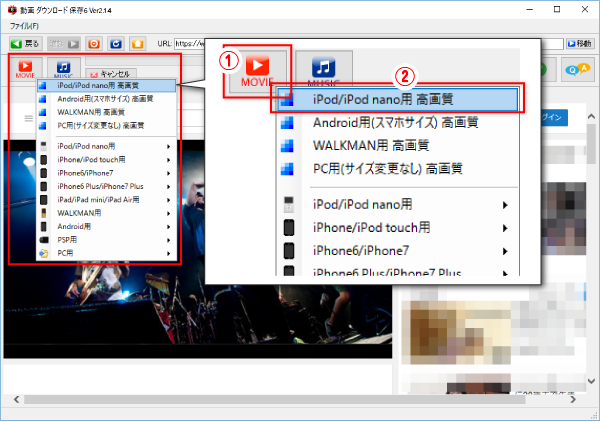
設定画面でお気に入りのダウンロード方法を設定していない場合は、
下記のように、サイズ(転送先、保存先)と画質を順番に選択していきます。
ダウンロード変換する画面サイズについては、![]() を
を
ご参照ください。
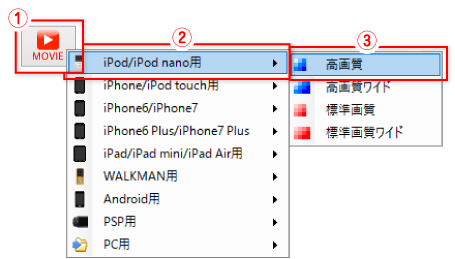
ダウンロードが成功する場合、以下のような進捗状況が表示されます。
「完了しました」と表示されましたら、ダウンロード完了です。
[ダウンロードに失敗する場合、エラー画面が出る場合の例はこちら]
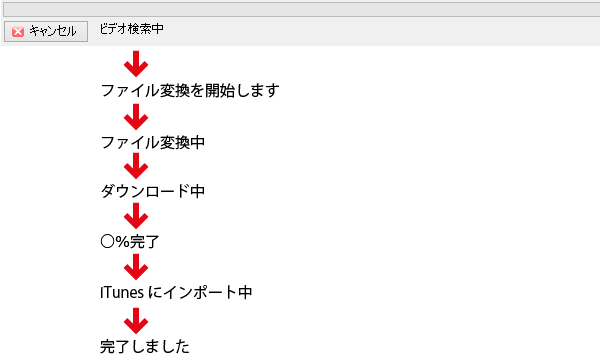
ダウンロードが完了すると、iTunesが起動します。
ダウンロードした動画がiTunesに登録されます。
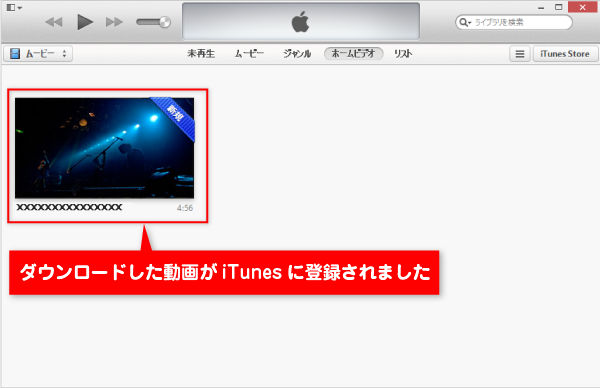
ダウンロードした動画は、設定画面の「iTunesインポートファイルの保存先」で指定した
フォルダー内に保存されます。
※「iTunesインポートファイルの保存先」の設定は
「手順2.ダウンロードする前の準備・設定」をご覧ください。
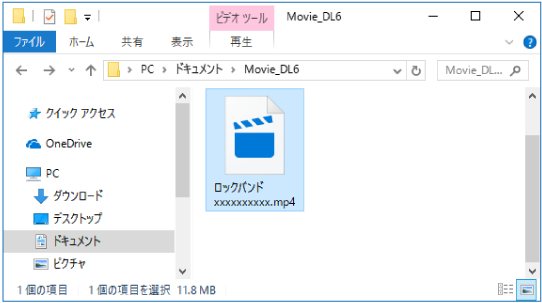
ソフトを終了する場合は、右上の「×」をクリックします。
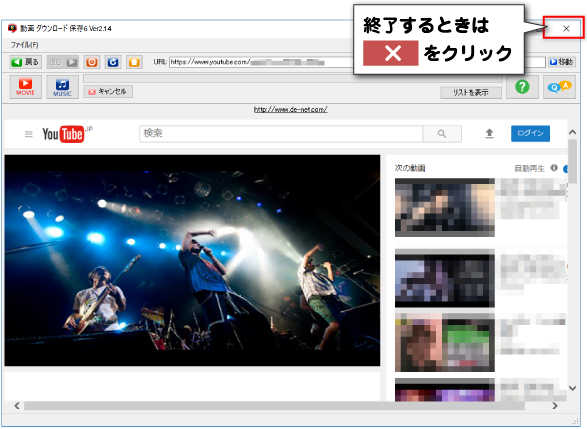
COPYRIGHT © DE-NET CORPORATION. ALL RIGHTS RESERVED.